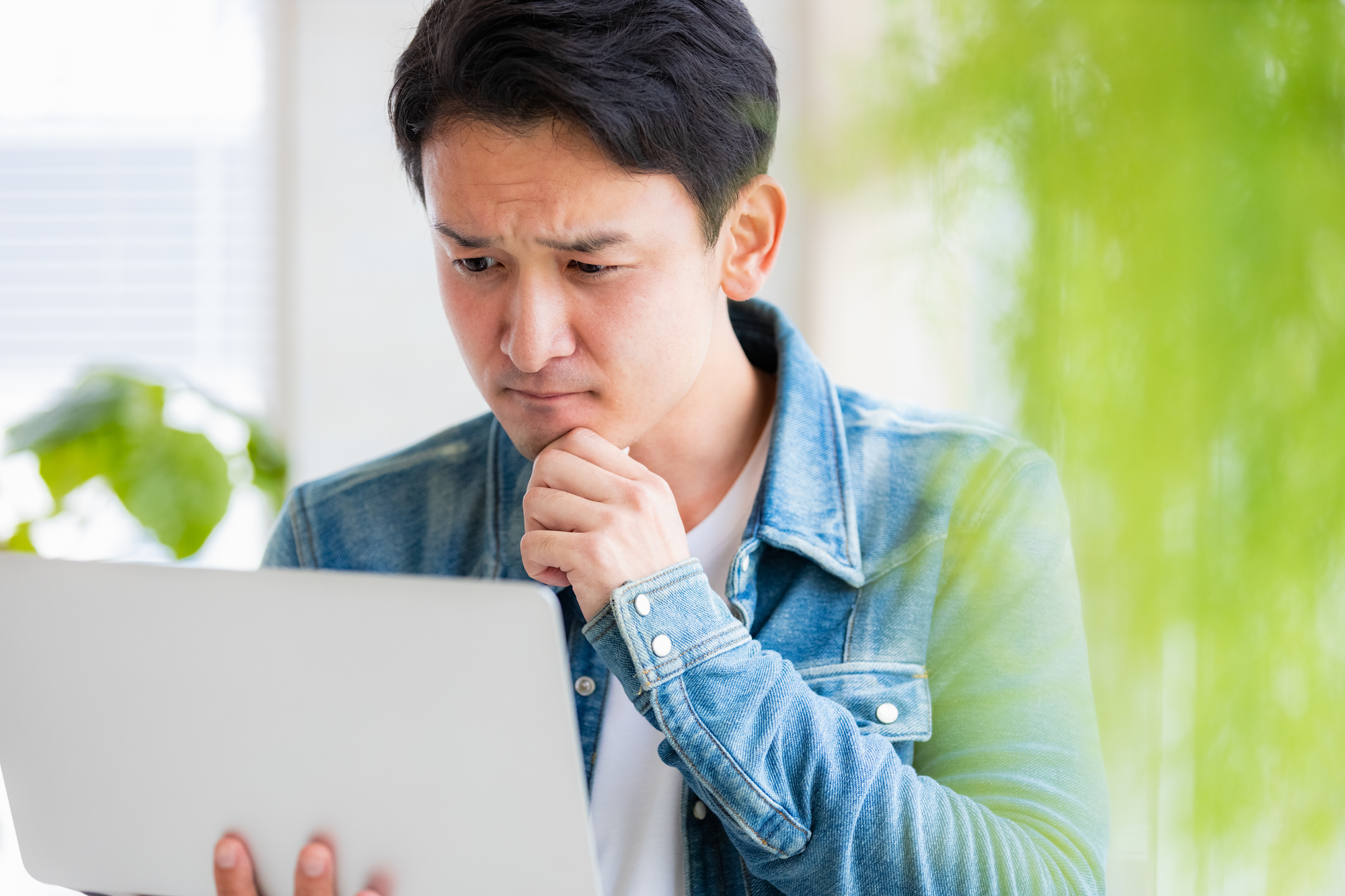光回線の通信速度が100Mbpsしか出ない理由と改善策を徹底解説

「光回線なのになんだかインターネットが遅い。通信速度が100Mbpsしか出ていない・・」そんな経験はありませんか? 光回線は、最大速度1Gbpsのはずなのに、なぜ、こんなことが起こってしまうのでしょうか。
この記事では、光回線を契約しているにも関わらず、通信速度が遅い方に向けて、その原因と改善策を解説します。
この記事を読んで、家のWi-Fi環境をすこし見直すだけで、光回線の速度が劇的に改善される可能性があります。通信速度改善に向けて、ぜひお読みください。
目次
はじめに知っておきたい通信速度の単位
インターネット回線の通信速度には単位があります。通信速度を表現する単位は「bps」(bit per secondの略)とよばれており、毎秒、何ビットのデータを送信できるかを示しています。
ビットはデジタル通信における最小単位で、情報の世界では基本単位になります。bpsが大きくなるほど、1秒間に送受信できるデータ量が多くなるため、より速い通信が可能です。
通信速度の単位(Gbps・Mbps・kbps)の換算
通信速度を表す単位にkbps(キロ ビーピー エス)、Mbps(メガ ビーピー エス)、Gbps(ギガ ビーピー エス)があります。それぞれ1bpsの数値を1,000倍ずつ上げた単位で、毎秒ごとに送受信できるデータは1,000倍ずつ増えていきます。
| 1kbps | 1000bps | 1bpsの1000倍 |
| 1Mbps | 1000kbps | 1bpsの100万倍 |
| 1Gbps | 1000Mbps | 1bpsの10億倍 |
関連記事:よく見る「Mbps」とは?通信速度の見方や目安を徹底解説!
用途ごとに必要な通信速度の目安
通信速度の単位を解説したところで、実際、メールや動画、オンラインゲーム、ビデオ会議など、インターネットの利用シーンに応じた快適な速度がどの程度必要なのかをみていきましょう。
下表はインターネットの利用目的に応じた快適な速度目安を表しています。
| 利用目的 | 快適な速度 |
| メール、SNSの受信 | 128kbps~1Mbps |
| WebサイトやSNSの閲覧 | 3~10Mbps |
| 動画視聴(解像度で異なる) | 5~25Mbps |
| ビデオ会議(解像度で異なる) | 10~30Mbps |
| オンラインゲーム | 100Mbps以上 |
用途によって必要な回線速度は異なりますが、おおむね30Mbps以上あれば快適だといってよいでしょう。
オンラインゲームは回線速度が遅いと、タイムラグやフリーズの原因になるため、高品質な光回線サービスを選んで利用する必要があります。
関連記事:通信速度の目安は?速さなら光回線がおすすめ!用途別に必要なスピードを解説
光回線の平均速度は200~300Mbps
光回線事業者が掲げている規格上の回線速度は、最大通信速度の条件がそろったときの数字でありベストエフォートと表現されることがあります。実際の速度とは異なりますので、この点はご留意ください。また、掲載の通信速度は下り(ダウンロード)時の数値であるのが一般的です。
実測値の目安として、規格上の最大通信速度が1Gbpsの場合、200~300Mbpsほどになります。理論値として高速な通信サービスでも、利用者が多ければ混雑し、実行速度は落ちます。
また、光回線は固定回線ではあるものの、直接LANケーブルでパソコンに接続することはせず、Wi-Fiルーターを通して、複数端末を複数人で利用されることが一般的であることから、実効速度が200~300Mbpsに落ち着くといった環境要因もあります。
もし、1Gbpsの最大通信速度に近づけたいのであれば、光回線をONU(光回線終端装置)もしくはWi-FiルーターのLANポートからLANケーブルを直接パソコンに接続して速度計測してみてください。
Wi-Fiルーターの性能やパソコンのスペックなども影響しますので、一概にはいえませんが、700Mbps程度まで通信速度が向上するでしょう。
Wi-Fiの無線接続が日常的になった一般的な利用環境では電波の拡散により電波強度が減衰することで、有線接続に比べて速度が出ないことは留意しておく必要があります。
回線速度を測定する方法
現在、利用しているインターネットの通信速度は、自分で簡単に測定することができます。
ここでは、無料で使えて、多くのユーザーが測定に利用する信頼性の高いサイトを紹介します。また、回線速度以外に通信安定化の指標である「Ping値」「Jitter値」も測定してくれます。
Ping値(レイテンシと表記する場合もある)とは、通信の遅延を示す数値で、単位はms(1/1000秒)です。Ping値の数値が大きいほど、遅延が大きいことを意味しています。また、Jitter値とは「Ping値」の揺らぎを示し、「Ping値」が問題なくても「Jitter値」が高いと遅延のブレ幅が大きいことを意味するので、通信の安定性に影響を及ぼします。
2006年にアメリカのワシントンでITに精通したグループ「Ookla」によって設立されました。世界中で利用され、2020年の時点で260億回以上も速度測定されています。Speedtest.netで計測された統計情報は世界中の速度分析における出版物で多く引用されています。
Google検索で「スピードテスト」と検索すると、速度テストを実行できるサイトが一番上に出てきます。「速度テスト実行」ボタンを押すと測定が開始されます。「Chrome」「Safari」などの別ブラウザからもかんたんに測定できるのが人気です。
みんなのネット回線速度は400万件以上の全国の測定結果から地域や回線ごとの平均速度、Ping値、Jitter値が見られるサイトです。また、ほかの人が計測した結果も見られます。一件ごとに端末、OSの種類、測定日時、住宅タイプもわかるので、自分と似た条件の人との速度比較ができて、参考にできます。
光回線なのに100Mbpsしか出ない(遅い)理由
パソコンなど接続デバイスの能力不足
パソコンやスマホが古くRAMやCPUのメモリが小さいと、複数のアプリケーションを同時に開くなど重たい動作のときに速度が遅くなります。また、ROMやHDDなどのメモリ不足、空き容量不足によりデバイス自体の処理が重たくなっている可能性もあります。
低速化の要因として、セキュリティソフトをはじめとする、バックグラウンドで起動中のアプリケーションがCPUなどに負担をかけていることも考えられます。
LANケーブルの劣化や、古い規格のケーブル
接続しているLANケーブルの状態が悪いと、通信品質に影響を与えて速度を遅くしている可能性があります。LANケーブルが曲がったり、潰れてカバーが破れていたりしたら、劣化を疑ったほうがよいでしょう。
また、古いLANケーブルの場合規格も古くなっているかもしれません。1991年に認証されたCat5ケーブルなどは、近年あまり使用されなくなってきており、通信速度も最大100Mbpsです。せっかく、光回線が1Gbpsでも1/10の速さになってしまいますので、ぜひ買替えましょう。
ルーターが古い・性能が低い
2013年以前発売の古いルーターはWi-Fi通信規格が11ac(Wi-Fi 5)以降に対応しておらず、1Gbps以上の回線速度を想定して作られていません。パソコンやスマホが最新の無線LAN規格に対応していても、ルーターが未対応であれば下位互換の通信規格が適用されることになります。
たとえば、パソコンやスマホ側の端末が11ax(Wi-Fi 6)に対応していても、ルーター側が11ac(Wi-Fi 5)までしか対応していないのであれば、11acが適用されることなります。デバイスは上位の通信規格に統一しておきましょう。
光回線の場合、ルーターで速度が変わる こともありますので、参考にしておきたいです。また、ルーターの寿命(一般的には4~5年)も考慮して、買替える必要があります。
関連記事:光回線はルーターで速度が変わる!おすすめのルーターや選び方を解説
ルーターの設置場所に問題がある
無線LANルーターの周りが、家具や壁で囲まれている場合、通信速度の低下や不安定さを招く可能性があります。物理的な障害物により、家のなかでもルーターから遠い場所には電波が届きにくくなってしまいがちですので、ルーターの設置場所には注意が必要です。
無線LANルーターには、2.4GHzと5GHzの二つの周波帯があります。2.4GHzは障害物に強く、遠くまで電波が届くメリットがあります。その反面、冷蔵庫や電子レンジなど、広く家電製品にも使われている周波数帯なので、Wi-Fiの電波と干渉を起こして速度低下の原因となることがあるのがデメリットです。
対して、5GhzはWi-Fi専用周波数帯なので電波干渉する可能性は低く、通信が安定します。また、2.4Ghzより通信速度が速いのがメリットです。その反面、障害物に弱く遠距離での利用には向いてないというデメリットがあります。ただ、光回線の速度を重視する場合、5Ghzを利用したいところです。
無線LANルーターの同時接続台数が多い
無線LANルーターの同時接続台数は決まっており、高性能なルーターほど多くなります。
パソコンやスマホ以外に家電製品やゲーム機器などもWi-Fiにつなげられますが、最大接続数に近づくにつれて、光回線の速度は低下していきます。また、最大接続台数を超えるとインターネットにつながらない機器がほとんどです。
Webサイトの閲覧に必要な回線速度は3~10Mbpsといわれ、台数が増えても大きな影響はないとされています。しかし、動画視聴やビデオチャットは最低でも10~30Mbps以上必要です。このような場合、接続台数が多いと通信不安定になります。
PPPoE接続方式を利用している
光回線を利用されている方の中には、古いインターネット接続方式である「PPPoE」方式を利用している場合があります。
PPPoEはNTT東日本・西日本のネットワーク終端装置を経由するため、通信速度が遅くなる傾向があります。現在の光回線はネットワーク終端装置を通らないIPoEで接続することがトレンドで、多くの光回線事業者がPPPoEからのIPoE方式へ変更をおすすめしています。
現在の接続方式の状態は下記サイトにて確認することができます。IPoE方式で接続されているのであれば、接続環境に「IPoE方式」の文字が表示されます。
32分岐された回線の混雑(マンションの場合)
マンションなど集合住宅に特有の原因もあります。
光回線を集合住宅で利用する場合、1本の光ファイバーケーブルは建物内で最大32分岐され、それぞれの住戸で使われます。この共同利用方式の影響で、利用者の多い時間帯は通信速度が低下しがちです。
光ファイバーは通信基地局内で4分岐された後、局外のクロージャーと呼ばれる箱で束ねられ、スプリッタから8分岐され、各住居につながります。この最大32分岐された光ファイバーは住人が光回線を申し込むと埋まっていき、その利用率が増えると速度が低下する原因となります。
一戸建の利用者も条件は一緒で、光ファイバーは局外のスプリッタから最大32分岐されています。しかし、一戸建の場合は1区域で32の回線がすべて埋まりづらいので、回線品質を維持しやすくなります。
配線方式がLAN方式やVDSL方式
また、集合住宅の場合、光回線の建物内での配線方式が問題になることもあります。
光回線は配線方式が3つあり、それぞれ光配線、LAN方式、VDSL方式と呼ばれます。すべての配線方式はマンションの共用部まで光ファイバーで接続されますが、共用部から各住戸までの配線方法が異なります。この配線の違いにより、光回線の回線速度は大きく異なるのです。
| 最大通信速度 | 共用部から住戸までの配線 | |
| 光配線 | 1Gbps | 光ファイバー |
| LAN方式 | 100Mbps~1Gbps※ | LANケーブル |
| VDSL | 100Mbps | 電話線 |
※LANケーブルの規格により変動
マンションによって対応する配線方法が変わるので、不明な場合は光回線事業者やオーナーに確認してみましょう。
光回線が100Mbpsしか出ないときの対処法 ~周辺機器編~
光回線なのに、回線速度が100Mbpsしか出ない理由はいくつかあり、原因を切り分けて考える必要があります。まずは、手早く見直せる周辺機器を見直しましょう。パソコンやスマホの接続デバイスから、ルーター、LANケーブルをみていきます。
パソコン、スマホ本体の性能を上げる
古いパソコン、スマホは長年の利用で処理速度が遅くなっていることがあります。新しいパソコンやスマホに買い替えれば、RAMやROMのメモリ増加、ハードディスクの容量増設などで、処理速度が上がる可能性が高いです。
また、OSのアップデートをすることにより、最新のWi-Fi規格に対応できます。WindowsのパソコンならWindows11以降であれば、Wi-Fi 6に対応しています。
iPhoneやAndroidに代表されるスマホは機種によって、Wi-Fi 6対応か非対応か決まります。パソコンやスマホが古ければ、買替えを検討するか、OSをアップデートしましょう。
無線LANルーターやONUの再起動
光回線の工事は完了しており、配線も問題ないのに、Wi-Fiがつながらないことがあります。そんなときは、無線LANルーターがきちんと機能しているか確認しましょう。電源がONになっているにも関わらず、無線LANルーターやONU(光回線終端装置)のランプが不自然な点滅、点灯をしていることがあります。
これらは、無線LANルーターやONUを再起動することで、改善される場合も多いです。
関連記事:ONUとは?入手方法/設置場所/ランプの意味や、モデムやルーターとの違いも解説!
ルーターの利用場所の移動
無線で接続している場合、無線LANルーターの場所を変えることで改善される可能性があります。
2.4GHzは、家電製品と同じ周波数帯のため、近くに置くと電波干渉が起こりやすくなります。家電とルーターとの距離は離しておきましょう。また、5GHz、6GHzの電波は障害物に弱い特性があります。
無線LANルーターが奥まった場所や障害物に囲まれた場所に置かれていると、Wi-Fiの電波が届きづらくなりますので気をつけましょう。
接続方法を変更する
無線接続が遅い場合、パソコンをONUや無線LANルーター近くに移動させられるなら、有線で接続するのも方法の一つです。有線は直接、パソコンとルーターをつなぐので環境に左右されず、高速通信が使えます。
また、無線接続の場合、Wi-FiのアクセスポイントであるSSIDによって周波数帯がわけられています。
利用する周波数帯によって、たとえば、SSIDの末尾が「g」なら2.4GHz、「a」なら5GHzと表記されています。ルーターの機種によって表記が異なる場合がありますので、説明書を確認してみてください。
先述の通り、通信速度を重視するのであれば5GHz、Wi-Fi 6E以降の規格であれば、6GHzの利用をおすすめします。デメリットである障害物に弱い点については、ルーターの置き場所をスマホやパソコンなどの端末の近くにするなど前項を参考にしてみてください。
CAT5e以上のLANケーブルに交換する
実は、機器同士を接続するLANケーブルにも規格があり、通信環境に大きな影響を与えます。Cat5以前の規格(カテゴリ)のLANケーブルで接続していると、通信速度は100Mbpsが最高値になってしまいます。
Cat5e、CAT6以降のLANケーブルに交換をすることで最大速度1Gbpsの光回線が利用可能です。
最新規格のLANケーブルなど、周辺機器はNTTグループのOCN オンラインショップなどで購入ができます。人気順に表示されているので、参考にされてみてはいかがでしょうか。
Wi-Fi 6以上に対応したWi-Fiルーターを使用する
古い無線LANルーターが遅い原因になっている可能性もあります。旧世代である「Wi-Fi 4(IEEE 802.11n)」は最大通信速度が600Mbps、それ以前のバージョンは54Mbps以下になってしまいます。Wi-Fi 5(11ac)以降の新しいルーターに買い替えることで、光回線の最大通信速度(理論値)に近づけることができるようになります。
2025年時点の最新規格はWi-Fi 7ですが、まだ登場し始めたばかりの規格なので、主流で使われているのは、Wi-Fi 6対応のルーターです。
Wi-Fi 6対応のルーターは、OFDMA(直交周波数分割多元接続)と呼ばれる技術の採用で、同時接続台数が多くても通信の順番待ちが発生せず、快適な通信環境が期待できます。
光回線なのに100Mbpsしかでない理由は、先述の通りいくつか要因が挙げられますが、高性能のルーターに切り替えることで、解決できることも往々にしてあります。
「ドコモ光」のプロバイダ「OCN インターネット」では、1ギガ・10ギガご契約者の方に、Wi-Fi 6、Wi-Fi 7対応の高性能ルーターを特典としてご提供しています。
気になる方は、特典公式サイトを確認してみてください。
無線で接続している端末数を減らす
無線で接続している端末数が多いと、通信速度は比例して遅くなっていきます。有線でつなげるデバイスはなるべく、有線接続にしてみましょう。
また、常時接続していないデバイスは無線接続を切断するなどルーターの負荷を減らすのがおすすめです。
Wi-Fiアクセスポイント、中継器を増設する
回線速度を上げるわけではありませんが、接続を安定化させるためにできることもあります。
新しい無線LANルーターを親機として、古いルーターを子機にし、「Wi-Fiアクセスポイント」として利用する方法です。利用できるアクセスポイントが増えて、PCなどの接続デバイスはWi-Fiにつなぎやすい環境となります。
ただし、ルーター同士の電波干渉は気をつける必要があり、チャンネル(周波数帯)をわけることで、干渉を起こしにくくするほうがよいでしょう。
別で「中継器」と呼ばれる機器もあります。中継器は、無線LANの電波を拡げてくれるものです。ルーターから接続デバイスの距離が遠いときに活躍する機器で、無線LANルーターと接続デバイスの中間距離に設置します。
有線接続に切り替える
先述では、無線接続の台数を減らして回線混雑を緩和させる方法を紹介しましたが、それでも回線速度が向上しないようであれば、有線接続のみに切り替えるのも検討してみてください。
Wi-Fiの電波状況が良好でない場合は、接続台数や周波数帯を切り替えただけでは速度の回復が見込めないことがあります。
このような場合は、LANケーブルで直接ルーターと接続端末をつなぐ有線方式を試してみるとよいでしょう。
光回線が100Mbpsしか出ないときの対処法 ~接続方法や配線方式編~
Wi-Fi接続の周辺機器を見直しても、通信速度が遅ければ別の原因を考えます。このケースでは、光回線そのものに問題があるかもしれません。
光回線事業者の乗り換えや通信方式、配線方式などを変更すると改善が見られる可能性があります。実行のための難易度が低い順に紹介していきます。
IPv6 に対応したIPoE方式に対応した光回線事業者と契約する
光回線契約の通信方式によって、通信速度が遅くなったり、不安定になったりする可能性があるので、契約状況を見直してみましょう。
従来のPPPoE方式で接続する場合、NTT東日本/西日本のネットワーク終端装置をとおるため、アクセス集中時には通信速度が大幅に低下します。
新しい通信技術である、IPv6に対応した IPoEの接続であればネットワーク終端装置を通らないため、通信混雑を回避して回線品質を安定させることができます。
IPv4 over IPv6の通信技術を採用した光回線事業者と契約することで、夜間や休日の利用者が多い時間帯も快適にインターネットが利用できます。
ちなみに、「ドコモ光」のプロバイダ「OCN インターネット」では、IPoE(IPv4 over IPv6)方式のインターネット接続を標準提供しているので、検討されてみてはいかがでしょうか。
そして、より安定したネット回線をお求めの方には「IPoEアドバンス」という高品質なネット回線オプションサービスがあります。
こちらのサービスは「OCN インターネット × ドコモ光」 1ギガご利用者のオプションサービスとして提供されています。専用の広帯域ネットワークを利用することができ、通信の混雑がより緩和された状態でインターネットを利用することができます。
気になる方は下記の関連記事を参考にしてみてください。
関連記事:【IPoEアドバンス】IPoEアドバンスとはなにもの?最新情報をご紹介!
光回線事業者のプラン内容を確認
回線トラブルが頻発しているにも関わらず、サポートやサービスで解決ができなければ、光回線事業者を乗り換えるのも方法の一つです。
光回線事業者の契約内容によっては、IPv6が利用できておらず、光回線の高速通信を活かせていないかもしれません。
ファミリータイプの光配線方式に変更する
お住まいの集合住宅が光配線方式に対応しておらず、VDSL方式で配線している場合は最大速度100Mbpsと、回線速度が非常に遅くなります。
建物によっては電柱から建物まで直接光回線を引く、ファミリータイプでの契約が可能かもしれません。ファミリータイプの場合、最大速度1Gbpsの光回線が利用できるのが利点です。
ただし、工事が必要なため建物のオーナーや管理会社の許可が必要です。その点には注意して、検討してみてください。
関連記事:光回線の利用には工事が必要!かかる費用や確認するべきこととは
まとめ
光回線なのに通信速度が100Mbpsしか出ない理由を解説してきました。原因はWi-Fi環境の周辺機器か、もしくは光回線そのものにあります。
<周辺機器に問題がある場合の対処法まとめ>
- 古いパソコンやスマホを新しい製品に替え、メモリ不足を解消する
- 無線LANルーター、ONUの再起動する
- LANケーブルの規格が5e以降の製品を使うい劣化していたら、買替える
- 無線LANルーターをWi-Fi 6など最新規格のものに取り換える
- 無線接続している台数を減らす
- 電波が弱ければ、Wi-Fiアクセスポイントや中継器をつける
<光回線そのものに問題がある場合の対処法まとめ>
- 通信方式をPPPoEではなく、IPoEにする
- 光回線事業者を乗り換える
- VDSL方式のマンションはファミリータイプの光回線に変更できないか検討する
以上、光回線の通信速度が遅い場合の対処法でした。
この記事が少しでもお役に立てれば幸いです。
この記事を見られた方は、こちらも読まれています
-

光回線
光回線は接続方式で速度改善も! 通信速度を高速化する方法・8選
光回線に変えたのに大事なオンライン会議で接続が途切れてしまう、オンラインゲームを楽しんでいる途中でラグが発生してしまうなど、不便を感じたことがある方もいるのではないでしょうか。 本記事では、光回線なのに通信 […]
光回線
接続方式
通信の安定性
通信速度
-

光回線
OCNのプロバイダ料金は安いのか?人気の理由を徹底解説!
インターネットを接続するためにはプロバイダは欠かせません。 プロバイダサービスを提供している会社は多くありますが、なかでも「OCN」が気になっているという方もいるのではないでしょうか? そこで、この記事では […]
-

豆知識
ルーターとは?周辺機器との違いや、機器の選び方/寿命/注意点などを紹介!
インターネットに接続する際、ルーターが必要ということを何となく聞いたことがある人もいるのではないでしょうか。 しかし、ルーターのことを調べてみると、ほかにも「ONU」「モデム」「ホームゲートウェイ」など、さ […]
Wi-Fi 6
Wi-Fi 7
おすすめ回線
ルーター
-

豆知識
YouTubeが止まる原因は?回線速度の改善でイライラ解消!
YouTubeを再生中に急に再生が止まってしまうことはありませんか? これまで快適に再生ができていたのに、なぜ急に? 今や娯楽はもちろんのこと、学習教材としても有益なコンテンツを視聴できるYouTube動画 […]
YouTube
インターネット
光回線
回線速度
通信の安定性
通信制限
通信速度
-

光回線
ドコモ光を選ぶメリットとは?お申込み特典やプロバイダの通信品質が決め手!
光回線サービスを提供している会社は数多くありますが、そのなかでもNTTドコモの光回線サービス「ドコモ光」が気になっている方もいるのではないでしょうか。 ただ、気になってはいてもほかの会社も光回線サービスを提 […]
ドコモ光
ドコモ光 10ギガ
ドコモ光 1ギガ
プロバイダ
通信品質
-

光回線
光回線おすすめランキング!光回線を選ぶ7つのポイントとは
昨今、リモートワークや動画配信サービスの普及により、ますますインターネット回線の需要が高まってきました。インターネットを利用するには、ポケットWi-Fiやホームルーターなどさまざまな方法がありますが、おすすめは光回線です […]
おすすめ回線
光回線
関連記事
-

光回線
光回線はOCN 光がおすすめ?人気の理由や強みとは?
光回線はたくさんの種類があるため、どれを選べばいいのかわからなくなる人も多いでしょう。そこで、今回はOCN 光の特徴やサービス内容について、ご紹介します。 ※OCN 光は2023年6月30日に新規申し込みが […]
光回線
ドコモ
-

光回線
テレワーク中の回線が遅いのはなぜ?必要な速度やおすすめの回線を紹介
テレワークでのWeb会議や作業中に、回線が遅くなりストレスを感じていませんか。テレワーク中の回線が遅くなることには、原因や理由があります。 この記事では ■テレワーク中の回線が遅くなる理由 ■快適なテレワー […]
Web会議
通信の安定性
光回線
リモート会議
テレワーク
おすすめ回線
-

光回線
光回線はどこがいい?導入する前に知っておきたいおすすめの光回線とは
近年、自宅でインターネットを利用したいと考える方も多いでしょう。インターネットを利用するにはいくつかの方法がありますが、中でも検討したいのが光回線です。しかし、光回線は種類が多く、結局どこがいいのか分からないという方も多 […]
通信の安定性
おすすめ回線
通信速度
-

光回線
ラグいに効く光回線は?5つの理由と対策を解説
テレワークやオンラインゲームで光回線を使用していて、「せっかく光回線を使っているのにラグい(遅い)……」という不満がある方もいるのではないでしょうか。 大切な場面で通信が遅くなった場合、 ・業務において、商 […]
通信の安定性
豆知識
-

光回線
ゲームにおすすめの光回線はどれ?快適にゲームをするために必要なこととは
「ラグがあって上手く操作できない…。」「画面がカクカク動く…。」「回線が途中で切れる…。」オンラインでゲームをするとき、こんなことに悩まされた方も多いのではないでしょうか。 チームでプレイをすることもあるオ […]
光回線
おすすめ回線
-

光回線
光回線のメリット・デメリットについて詳しく解説!検討中の方は必見です
自宅でインターネットを利用したい方で、光回線を検討している方も多いでしょう。 インターネットを利用するには、ポケットWi-Fi・ホームルーター・テザリングなどさまざまな方法がありますが、光回線は何が優れてい […]
豆知識
おすすめ回線
光回線